Listary – 使用示例:如何搜索 C 盘中的全部 PDF 文档
实现使用 Listary 在某个磁盘中搜索特定类型文件的语法需要结合两个不同类型的命令:
第一个命令限定搜索的目标磁盘(此例中是 C 盘,当然也可以是别的本地磁盘或是其它设备共享的磁盘);第二个命令是一个自定义的 PDF 文件过滤器,最终语法是:
c:\ pdf: [搜索关键字]
语法解释:
“c:” 限定搜索磁盘。
其中 “c:” 是 C 盘的路径,反斜杠 “\” 指示仅在某一路径/文件夹下(c:)中进行搜索。这个路径名可以随需要任意指定。
例如,如果需要搜索 C 盘的一个 Test 文件夹的文件,路径为 “c:\Test”,搜索语法即是:“c:\Test\”,即路径名加上一个反斜杠后缀。
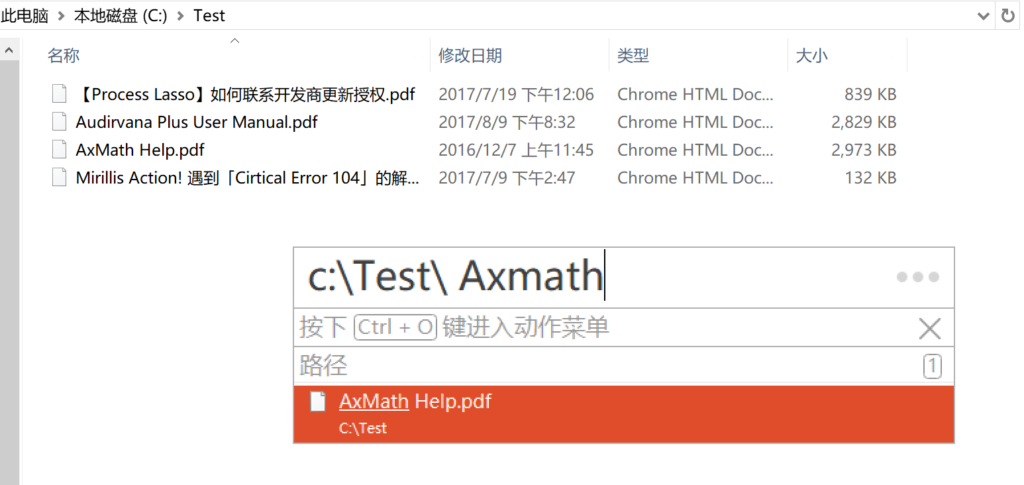
“pdf:” 是一个自定义的搜索过滤器。
名称:PDF;
关键字:pdf(在搜索框中输入的就是这串);
勾选文件的复选框,扩展名后填写 pdf,如果有别的格式需要添加进来,使用西文分号 “;” 分隔。
自定义一个 pdf 过滤器:
邮件 Listary 任务栏图标,点击「设置 > 搜索」,然后点击过滤器框左下角的「+」号:
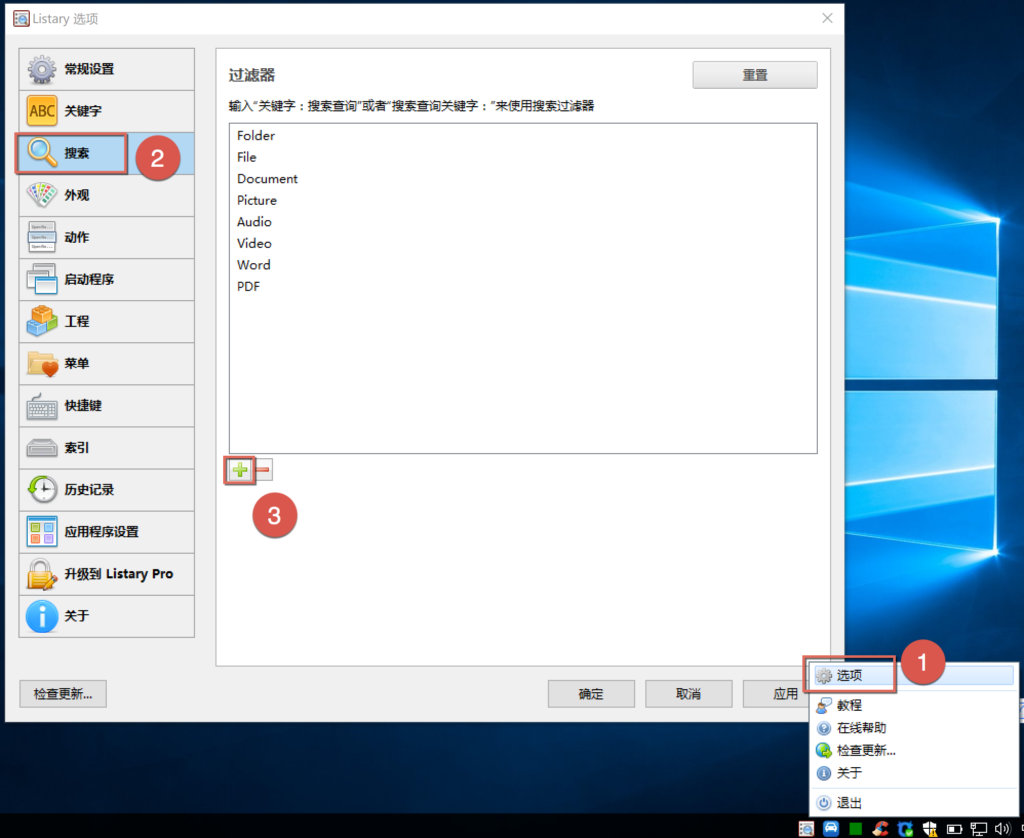
之后依次填写如下内容:
注:填写方法可以参考已有的过滤器。
之后点击「应用」、「确定」,过滤器即会生效。
过滤器的使用语法是关键字后缀西文的冒号,即 “pdf:”。
总结
将上述两个语法拼凑在一起即实现仅搜索 C 盘中 PDF 文件的目标。注意的是两个语法片断和搜索关键字并没有要遵守的书写顺序:
